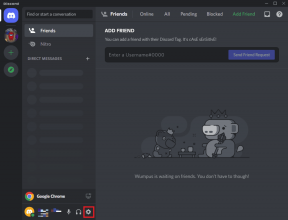4 najbolja načina da jednostavno pretvorite PDF u Word
Miscelanea / / November 29, 2021
Dok radite i surađujete s timovima za projekte i zadatke, ima smisla poslati Word datoteku. Ali ako primite PDF datoteku i imate kratak rok, možda ćete je morati pretvoriti natrag u Word datoteku. Nažalost, ne postoji izvorni način pretvaranja PDF-a u Word datoteku u sustavu Windows ili Mac. Međutim, sastavili smo različite metode kako bismo vam pomogli pretvoriti PDF datoteku u Word u pokretu.

Ovdje se slučaj uporabe razlikuje od osobe do osobe. Neki će možda morati redovito pretvarati PDF datoteku u Word dokument, a neki bi mogli koristiti trik nekoliko puta u godini. Počnimo s Adobeovim zadanim rješenjem.
Također na Guiding Tech
1. Adobe Online alat
Adobe nudi besplatni online alat za pretvaranje PDF u Word koji može biti vrlo koristan ako želite pretvoriti PDF datoteke. Ovaj web-basd alat dostupan je na sustavima Windows, Mac, ChromeOS i Linux. Iako je besplatan, preporučujemo da izbjegavate pretvaranje PDF datoteka koje mogu sadržavati povjerljive podatke. Slijedite dolje navedene korake.
Korak 1: Posjetite Adobe online alat za pretvaranje na radnoj površini.
Posjetite Adobe PDF u Word
Korak 2: Odaberite datoteku i uvezite PDF datoteku iz pohrane uređaja.
Bilješka: Svaka PDF datoteka koju odaberete za pretvaranje bit će prenesena u Adobe Cloud.

3. korak: Pustite Adobe da izvrši proces pretvorbe i vaša Word datoteka bit će spremna za preuzimanje za minutu.
4. korak: Pritisnite gumb Preuzmi i spremite ga.
Iako ovaj online alat uglavnom radi, mogao bi pokvariti formatiranje nekoliko stvari, a možda ćete morati potrošiti dodatno vrijeme na popravljanje u Wordu.
2. Koristite Microsoft Word
Ako imate a Microsoft 365 pretplatom, možete koristiti aplikaciju Word za pretvaranje PDF datoteke u više formata. Doista, pretplata na Microsoft 365 potrebna je za uvoz i izmjene PDF datoteke. Prođite dolje navedene korake.
Korak 1: Krećite se i locirajte PDF datoteku na svom Windows ili Mac računalu.
Korak 2: Desnom tipkom miša kliknite na nju i otvorite datoteku pomoću softvera Microsoft Word.
3. korak: Prije izvoza datoteke možete napraviti potrebne izmjene teksta.

4. korak: Idite na opciju Datoteka na traci izbornika i odaberite Spremi kao.
5. korak: Na sljedećem izborniku odaberite opciju formata datoteke za izvoz i odaberite Word dokument (.docx). Također možete izvesti PDF datoteku u običan tekst ili HTML format.

6. korak: Kliknite gumb Spremi i uspješno pretvorite PDF datoteku u Word dokument.
Trik radi i na Mac i Windows aplikaciji Microsoft Word.
Također na Guiding Tech
3. Mali PDF
Mali PDF je jedan od najbolji PDF uređivači za Windows i Mac. Nudi bogate opcije uređivanja PDF-a, mogućnost potpisivanja datoteke, isticanja teksta i još mnogo toga. Jednostavan je, lak za korištenje i bogat značajkama, s pravom količinom opcija na pravom mjestu.
Koristeći Small PDF, možete jednostavno pretvoriti PDF datoteku u različite formate. Prođite dolje navedene korake.
Korak 1: Pronađite PDF datoteku na uređaju.
Korak 2: Posjetite Small PDF alat za pdf pretvarač na webu.
Posjetite Mali PDF
3. korak: Uvezite PDF datoteku pomoću opcije Odaberi datoteke.
4. korak: Također možete uvesti datoteku iz Dropboxa ili pohrane u oblaku Google diska.

5. korak: Na sljedećem izborniku odaberite Pretvori u Word.
6. korak: U roku od jedne minute vaša je datoteka spremna za preuzimanje.

Početna stranica Small PDF-a lijepo je podijeljena u 21 kategoriju za uređivanje PDF-a. Na početnoj stranici možete uređivati PDF, pretvoriti ga u druge formate, e-potpisati PDF, podijeliti PDF i još mnogo toga. Nema potrebe prolaziti kroz stotine opcija da biste stvari obavili.
4. Soda PDF
Soda PDF još je jedan sposoban web-based PDF uređivač. Soda PDF je nedavno dobio dobrodošlicu na webu. Sada izgleda i djeluje moderno. Sve relevantne opcije podijeljene su u osam kategorija na početnoj stranici. Izbornik za uređivanje je jednostavan i sadrži najosnovnije opcije poput dodavanja teksta, slike, dodavanja oblika i crtanja u PDF-u.
Slijedite korake u nastavku da biste pretvorili PDF datoteku u Word dokument.
Korak 1: Posjetite Soda PDF online alat za pretvaranje na webu.
Posjetite Soda PDF Converter alat
Korak 2: Uvezite datoteku s uređaja.

3. korak: Pritisnite gumb za pretvaranje i usluga će pretvoriti vašu PDF datoteku za manje od minute.
Također na Guiding Tech
Pretvorite PDF datoteke u pokretu
Pretplatnici na Microsoft 365 trebali bi se držati Microsoft Worda za pretvaranje PDF datoteke u Word dokument. Drugi se mogu odlučiti za online alate za pretvorbu PDF-a kao što su Soda PDF, Small PDF ili Adobeov online alat.
sljedeće: Želite izdvojiti fontove iz PDF datoteke? Pročitajte post u nastavku da biste saznali o najboljim alatima za izdvajanje fontova iz PDF-ova na mreži.